सैमसंग गैलेक्सी S10 और S10 प्लस डालना सबसे अच्छे स्मार्टफोन सूची अभी और सैमसंग गैलेक्सी S10e हमारा पसंदीदा छोटा स्मार्टफोन है। उन सभी में शीर्ष श्रेणी के डिस्प्ले, हुड के नीचे भरपूर कच्ची शक्ति और सक्षम कैमरा सूट हैं। हालाँकि वे हमारे कैमरा शूटआउट से विजयी होने में असफल रहे हैं, लेकिन उन्होंने आमतौर पर शीर्ष प्रतियोगिता के खिलाफ कम से कम कुछ जीत हासिल की हैं। सर्वोत्तम परिणामों के लिए यह जानने में मदद मिलती है कि कैमरा ऐप का उपयोग कैसे करें और इसकी वास्तविक क्षमताओं को कैसे अनलॉक करें। इस उद्देश्य से, हमने आपके मनोरंजन के लिए गैलेक्सी S10 कैमरा युक्तियों की एक दावत तैयार की है।
अंतर्वस्तु
- कैमरा विशिष्टताएँ
- शुरू करना
- कैमरा ऐप
- वाइड-एंगल या टेलीफोटो लेंस का उपयोग कैसे करें
- सीन ऑप्टिमाइज़र का उपयोग कैसे करें
- शॉट सुझावों का उपयोग कैसे करें
- प्रो मोड का उपयोग कैसे करें
- लाइव फोकस का उपयोग कैसे करें
- बेहतरीन वीडियो कैसे शूट करें
कैमरा विशिष्टताएँ

शुरू करने से पहले, यह ध्यान देने योग्य है कि कुछ महत्वपूर्ण हैं S10 मॉडल के बीच अंतर, लेकिन इनमें से अधिकांश युक्तियाँ तीनों फ़ोनों पर लागू होनी चाहिए।
अनुशंसित वीडियो
सैमसंग गैलेक्सी S10 और S10 प्लस में मुख्य कैमरा एक ट्रिपल-लेंस शूटर है जिसमें एक मानक 12-मेगापिक्सेल लेंस शामिल है वेरिएबल f/1.5 से f/2.4 एपर्चर, f/2.4 अपर्चर वाला 12-मेगापिक्सल टेलीफोटो लेंस और f/2.2 अपर्चर वाला 16-मेगापिक्सल अल्ट्रा-वाइड-एंगल लेंस। सैमसंग गैलेक्सी S10e 12-मेगापिक्सल टेलीफोटो लेंस को छोड़कर, डुअल-लेंस सेटअप के साथ आता है। आपको एचडीआर और ऑप्टिकल इमेज स्टेबिलाइज़ेशन (ओआईएस) के लिए भी समर्थन मिलेगा। OIS प्रत्येक 12-मेगापिक्सल लेंस में मौजूद है, और S10 और S10 प्लस में टेलीफोटो लेंस 2x ऑप्टिकल ज़ूम की अनुमति देता है।
संबंधित
- सर्वश्रेष्ठ सैमसंग गैलेक्सी S23 केस: अभी हमारे 16 पसंदीदा केस
- यहां बताया गया है कि आपके सैमसंग गैलेक्सी S23 पर 5G वास्तव में कितना तेज़ है
- क्या सैमसंग गैलेक्सी S23 में SD कार्ड स्लॉट है? खरीदने से पहले ये जान लें
ये तीनों 60 फ्रेम-प्रति-सेकंड (एफपीएस) तक 4K यूएचडी वीडियो, 240 एफपीएस तक 1080p और 960 एफपीएस तक 720p वीडियो रिकॉर्ड कर सकते हैं, जिसे सैमसंग सुपर स्लो-मो कहता है। आपको HDR10+ के लिए भी सपोर्ट मिलेगा।
सामने घूम रहा है, सैमसंग गैलेक्सी S10 प्लस इसमें डुअल-लेंस सेटअप के साथ एक किनारा है जो बेहतर गहराई डेटा कैप्चर करने के लिए एफ/1.9 अपर्चर के साथ 10-मेगापिक्सल लेंस और एफ/2.2 अपर्चर के साथ 8-मेगापिक्सल लेंस को जोड़ता है। S10 और S10e में एकल 10-मेगापिक्सेल लेंस है। फ्रंट-फेसिंग कैमरे 30 एफपीएस तक 4K वीडियो भी रिकॉर्ड कर सकते हैं।
शुरू करना

डिफ़ॉल्ट रूप से आपको अपनी स्क्रीन के नीचे दाईं ओर कैमरा आइकन मिलेगा। यदि आपका S10 अनलॉक है तो आप कैमरा लॉन्च करने के लिए बस इसे टैप कर सकते हैं। यदि यह लॉक है, तो आप कैमरा ऐप लॉन्च करने के लिए कैमरा आइकन को टैप करके केंद्र में खींच सकते हैं।
आप लॉक या अनलॉक कहीं से भी कैमरा ऐप लॉन्च करने के लिए पावर बटन को तुरंत दो बार दबा सकते हैं। यह त्वरित लॉन्च फ़ंक्शन डिफ़ॉल्ट रूप से चालू होना चाहिए, लेकिन यदि यह नहीं है, तो सेटिंग्स खोलने के लिए कैमरा ऐप में ऊपर बाईं ओर स्थित गियर आइकन पर टैप करें और टॉगल को चालू करने के लिए नीचे स्क्रॉल करें। जल्दी लॉन्च करें.
जब कैमरा ऐप खुला हो तो आप मुख्य और सामने वाले कैमरे के बीच स्विच करने के लिए पावर बटन को तुरंत दो बार दबा सकते हैं।
कैमरा ऐप

हालाँकि सैमसंग गैलेक्सी S10 कैमरा ऐप का उपयोग करना आसान है, लेकिन इसमें बहुत कुछ चल रहा है, इसलिए इसे समझने में कुछ समय लग सकता है। जब आप पोर्ट्रेट दृश्य में S10 को पकड़ते हैं तो आप दाईं ओर या नीचे सूचीबद्ध विभिन्न कैमरा मोड के माध्यम से स्वाइप कर सकते हैं। यह ध्यान देने योग्य है कि लैंडस्केप दृश्य में ऊपर या नीचे, या पोर्ट्रेट में दाएं या बाएं, स्क्रीन पर कहीं भी स्वाइप करने से आपके उपलब्ध मोड चक्रित हो जाएंगे।
आप बड़े शटर बटन के बगल में दिखाई देने वाले दो वर्गाकार तीर आइकन का उपयोग करके फ्रंट और बैक कैमरे के बीच स्विच कर सकते हैं। आपके द्वारा ली गई आखिरी तस्वीर दूसरी तरफ दिखाई देती है और आप गैलरी ऐप में उस तस्वीर को खोलने के लिए उस पर टैप कर सकते हैं।
बाईं ओर, या स्क्रीन के शीर्ष पर, आपको सफेद आइकनों की एक पंक्ति मिलेगी और शीर्ष पर दाईं ओर बिक्सबी विज़न में जाने का विकल्प होगा या अपना खुद का एआर इमोजी बनाएं. दोनों थोड़े बनावटी हैं, लेकिन आज़माने लायक हैं। आप वस्तुओं की पहचान करने और उनकी खरीदारी करने के लिए बिक्सबी विज़न का उपयोग कर सकते हैं, मेकअप पर प्रयास करें, और अधिक। एआर इमोजी से आपका एक कार्टून जैसा संस्करण तैयार किया जाना चाहिए जो आपके चेहरे की गतिविधियों और वाणी के साथ-साथ सजीव हो जाएगा, लेकिन हमारे अनुभव में वास्तव में आपके ऐसे दिखने की संभावना कम है।
नीचे बाएं से दाएं आइकन की पंक्ति सेटिंग्स, फ्लैश (जिसे हम निश्चित रूप से बंद करने की सलाह देते हैं), टाइमर, पहलू अनुपात और छड़ी हैं अंत में आपको गर्म से काले और सफेद तक 12 लाइव फिल्टर की एक श्रृंखला लागू करने या ब्यूटी मोड पर स्विच करने में सक्षम बनाता है, जो आपको अपने चेहरे को बेहतर बनाने में सक्षम बनाता है। विशेषताएँ।
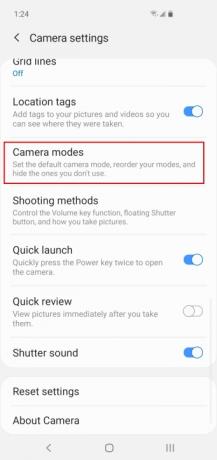
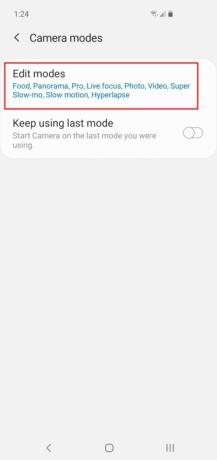
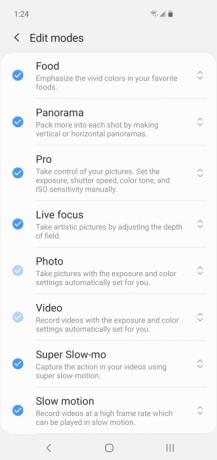
कैमरा ऐप में चुनने के लिए बहुत सारे मोड हैं और कुछ ऐसे भी हो सकते हैं जिनका आप उपयोग करने का इरादा नहीं रखते हैं। उन्हें कम करना और कुछ अव्यवस्था दूर करना शायद एक अच्छा विचार है। आप किसी भी ऐसी चीज़ को टॉगल कर सकते हैं जिसकी आपको आवश्यकता नहीं है और यदि आप चाहें तो उसे कभी भी दोबारा चालू कर सकते हैं। आप कैमरा सेटिंग्स में दिखाई देने वाले मोड को इसके माध्यम से संपादित कर सकते हैं कैमरा मोड > संपादन मोड. जो कुछ भी आप दिखाना नहीं चाहते उसे बंद करने के लिए बस टैप करें। आप किसी मोड को टैप करके और सूची में ऊपर या नीचे खींचकर भी क्रम बदल सकते हैं।
वाइड-एंगल या टेलीफोटो लेंस का उपयोग कैसे करें



डिफ़ॉल्ट रूप से आप मुख्य कैमरा लेंस पर शुरू करेंगे, लेकिन आप इसे दाईं ओर पेड़ आइकन के माध्यम से बदल सकते हैं। बीच में दो पेड़ आपका मानक लेंस हैं। वाइड-एंगल लेंस पर स्विच करने के लिए तीन पेड़ों के आइकन पर टैप करें और आप अपने सामने के अधिक दृश्य में फिट हो सकते हैं। टेलीफोटो लेंस पर स्विच करने के लिए आप सिंगल ट्री आइकन पर टैप कर सकते हैं। आप स्क्रीन पर अंगूठा और उंगली रखकर और फिर ज़ूम आउट करने के लिए उन्हें अलग-अलग स्वाइप करके या ज़ूम इन करने के लिए एक साथ स्वाइप करके भी ज़ूम इन और ज़ूम आउट कर सकते हैं; ऐसा करते समय आपको ज़ूम स्तर दिखाने के लिए स्क्रीन पर एक काउंटर दिखाई देगा।
सीन ऑप्टिमाइज़र का उपयोग कैसे करें

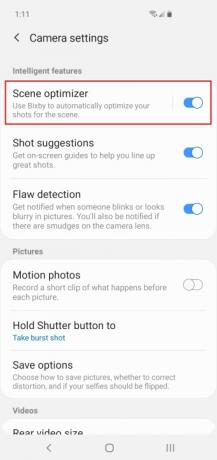
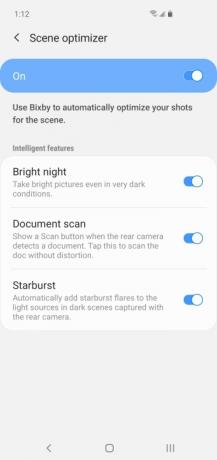
सीन ऑप्टिमाइज़र शानदार सूर्यास्त से लेकर मोटे बच्चों तक के दृश्यों का स्वचालित रूप से पता लगाने के लिए कृत्रिम बुद्धिमत्ता का उपयोग करता है और यह सर्वोत्तम संभव फोटो बनाने की कोशिश करने के लिए कैमरा सेटिंग्स को समायोजित करता है। आप कैमरा ऐप में दाईं ओर नीले भंवर आइकन के माध्यम से इसे तुरंत चालू और बंद कर सकते हैं। आप इसे कैमरा सेटिंग्स के माध्यम से भी एक्सेस कर सकते हैं और विभिन्न मोड़ने के लिए इस पर टैप कर सकते हैं बुद्धिमान विशेषताएं कभी - कभी। हमारा सुझाव है कि इसे चालू रखें और इसे अपना काम करने दें, लेकिन आप हमेशा इसे चालू और बंद करके एक ही फोटो लेकर इसका परीक्षण कर सकते हैं। यह छवियों को पॉप बनाने में मदद करता है, लेकिन यह अति-संतृप्ति की ओर प्रवृत्त हो सकता है।
पिछले गैलेक्सी एस फोन की तरह सीन ऑप्टिमाइज़र भोजन, जानवर, आकाश, जलक्षेत्र, बर्फ, चित्र, परिदृश्य, पर्वत, का पता लगा सकता है। सड़क के दृश्य, पक्षी, फूल, हरियाली, समुद्र तट, रात के दृश्य, बैकलिट, इनडोर दृश्य, पेड़, सूर्योदय और सूर्यास्त, झरने, और मूलपाठ। गैलेक्सी S10 रेंज कपड़े, वाहन, चेहरा, पेय, लोग, बिल्ली, जूता, कुत्ता, मंच और बच्चे का भी पता लगा सकती है।
शॉट सुझावों का उपयोग कैसे करें

S10 कैमरा ऐप में हमारी पसंदीदा सुविधाओं में से एक शॉट सुझाव है। यह आपको दिखाएगा कि आप मिलान करने के लिए एक क्षैतिज रेखा और एक विशिष्ट स्थान प्रदर्शित करके अपनी रचना को कैसे बेहतर बना सकते हैं श्रेष्ठ प्रयत्न. आपको बस उसके अनुसार लाइन अप करना है - लाइन और श्रेष्ठ प्रयत्न स्थान पीला हो जाएगा और आप बेहतर फोटो ले सकेंगे। आप टॉगल कर सकते हैं शॉट सुझाव कैमरा ऐप सेटिंग में चालू करें। यह हमेशा सही नहीं होता है, और हो सकता है कि आप इसे हर समय चालू रखना न चाहें, लेकिन यह वास्तव में मददगार हो सकता है।
प्रो मोड का उपयोग कैसे करें

यदि आप वास्तव में गहराई से जाना चाहते हैं और कैमरा विकल्पों की पूरी श्रृंखला को अनलॉक करना चाहते हैं तो आपको प्रो मोड आज़माने की ज़रूरत है। प्रो मोड पर स्वाइप करें और आपके सामने ढेर सारी नई सुविधाएं खुल जाएंगी, लेकिन यहां अच्छे परिणाम प्राप्त करने के लिए कुछ फोटोग्राफी ज्ञान की आवश्यकता होगी। हम मान लेंगे कि आप इस मोड पर चर्चा करने के लिए S10 को लैंडस्केप दृश्य में पकड़ रहे हैं। पीले वर्गों का ग्रिड आपको ऑटोफोकस क्षेत्र दिखाता है और आप ऊपर बाईं ओर ग्रिड आइकन टैप करके इसे बदल सकते हैं, उसके नीचे एक मीटरिंग विकल्प है। दाईं ओर आपको नए विकल्पों की एक पूरी श्रृंखला दिखाई देगी ताकि आप श्वेत संतुलन, आईएसओ, शटर गति, फोकस, एक्सपोज़र और बहुत कुछ समायोजित कर सकें।
एक और महत्वपूर्ण चीज जो आप प्रो मोड में कर सकते हैं वह है अपनी तस्वीरों को JPEG और RAW फॉर्मेट में सेव करना। प्रो मोड सक्रिय होने पर, गियर आइकन के माध्यम से सेटिंग्स खोलें और टैप करें विकल्प सहेजें फिर टॉगल ऑन करें कच्ची प्रतियाँ. पेशेवर फ़ोटोग्राफ़र RAW फ़ाइलों पर अद्भुत संपादन करने में सक्षम होंगे, लेकिन सावधान रहें क्योंकि वे JPEG की तुलना में बहुत अधिक स्थान लेते हैं।
लाइव फोकस का उपयोग कैसे करें
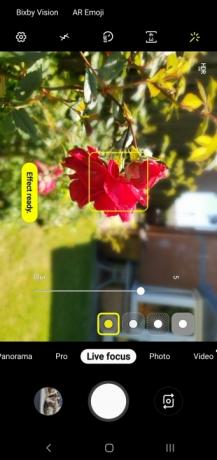
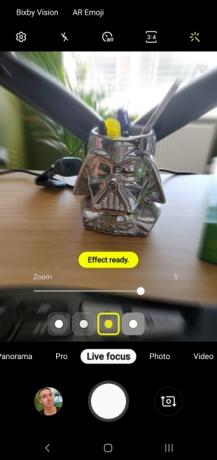
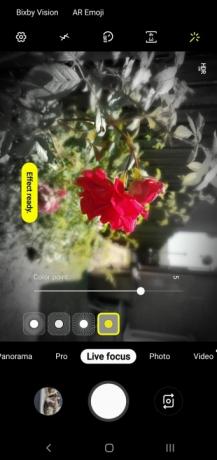
सैमसंग के पोर्ट्रेट मोड के संस्करण को लाइव फोकस कहा जाता है और यह आपको अपने विषय के पीछे एक धुंधला प्रभाव जोड़ने में सक्षम बनाता है, जिसका अनुकरण किया जा सकता है। बोकेह प्रभाव वह पेशेवर डीएसएलआर कैमरे निर्मित करते हैं। यह लोगों की तस्वीरें लेने या विशिष्ट विषयों पर ध्यान केंद्रित करने के लिए विशेष रूप से अच्छा है। अपना विषय चुनें और धुंधलापन का स्तर बदलने के लिए नीचे दिए गए बार को खींचें। आप गैलरी ऐप में फोटो खोलकर और टैप करके शॉट लेने के बाद धुंधलेपन को ठीक करना भी चुन सकते हैं पृष्ठभूमि प्रभाव बदलें तल पर। विशिष्ट सैमसंग शैली में, आपको केवल एक साधारण पृष्ठभूमि धुंधला विकल्प नहीं मिलता है, आप बनाना भी चुन सकते हैं घुमाना, ज़ूम, या रंग बिंदु प्रभाव. रंग बिंदु विकल्प हमारा पसंदीदा है क्योंकि यह आपको विषय को रंग में रखने और पृष्ठभूमि को काले और सफेद रंग में रखने की अनुमति देता है।
बेहतरीन वीडियो कैसे शूट करें
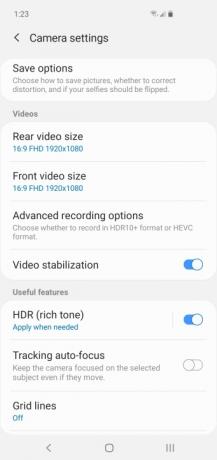
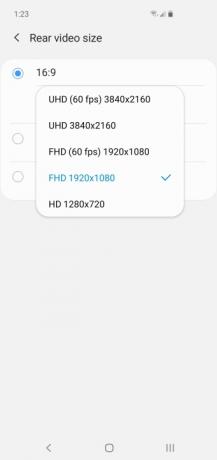
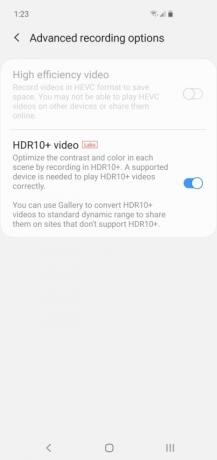
गैलेक्सी S10 कुछ उत्कृष्ट वीडियो कैप्चर करने में सक्षम है, लेकिन इसमें बहुत सारे अलग-अलग विकल्प हैं जिनके बारे में पता होना चाहिए और सभी चीज़ों का एक साथ उपयोग नहीं किया जा सकता है। डिफ़ॉल्ट सेटिंग्स संभवतः अधिकांश लोगों के लिए ठीक रहेंगी, लेकिन यदि आप कैमरा सेटिंग्स खोलते हैं, तो आप बहुत सी चीज़ें बदल सकते हैं। वीडियो का आकार डिफ़ॉल्ट रूप से 1080p है, लेकिन यदि आप चाहें तो आप 60 फ्रेम-प्रति-सेकंड पर 4K तक स्विच कर सकते हैं - बस याद रखें कि उन सेटिंग्स वाले वीडियो बहुत अधिक संग्रहण स्थान लेंगे।
यदि आप अपने होम वीडियो को वापस चला रहे हैं बड़ा टीवी और आपके पास कुछ ऐसा है जो HDR10+ को सपोर्ट करता है तो आपको इसे चालू करना चाहिए। आपको नीचे कैमरा सेटिंग में विकल्प मिलेगा उन्नत रिकॉर्डिंग विकल्प. यदि आपके पास HDR10+ संगत डिवाइस नहीं है तो इसका उपयोग करने का लालच न करें क्योंकि यह अच्छा नहीं लगेगा।
आप चालू कर सकते हैं अति स्थिर हाथ आइकन पर टैप करके विकल्प चुनें या सेटिंग्स में जाकर टॉगल ऑन करें वीडियो स्थिरीकरण. यह डिफ़ॉल्ट रूप से चालू होना चाहिए, और आप इसे चालू रखना चाहेंगे क्योंकि यह किसी भी तरह के उतार-चढ़ाव या झटकों को दूर कर देगा। हालाँकि, यदि आप किसी गतिशील विषय को ट्रैक करना चाहते हैं ऑटो-फ़ोकस को ट्रैक करना तो उस पर ध्यान दें वीडियो स्थिरीकरण स्वचालित रूप से बंद हो जाएगा.
यह भी ध्यान देने योग्य है कि यदि आप 60 एफपीएस तक कूदते हैं, तो ऑटो-फ़ोकस को ट्रैक करना और वीडियो प्रभाव काम नहीं करेगा, और यदि आप 60 एफपीएस पर 4K पर जाते हैं, तो वीडियो स्थिरीकरण काम नहीं करेगा.
सैमसंग भी ऑफर करता है हाइपरलैप्स, धीमी गति, और हमारा पसंदीदा, सुपर स्लो-मो. इसके साथ अच्छे परिणाम प्राप्त करने के लिए कुछ अभ्यास की आवश्यकता होती है और अच्छी रोशनी आवश्यक है, लेकिन यह बहुत मजेदार है और हमारे पास है सुपर स्लो-मो गाइड आपकी मदद करने के लिए।
यदि आपने सुविधाओं के प्रति अपनी प्यास नहीं बुझाई है और आप कैमरे से आगे जाना चाहते हैं, तो इसे देखें मुख्य सेटिंग्स आपको बदलनी चाहिए और हमारा शीर्ष गैलेक्सी S10 युक्तियाँ अधिक जानकारी के लिए।
संपादकों की सिफ़ारिशें
- Asus का लेटेस्ट एंड्रॉइड फोन Galaxy S23 Ultra के लिए बड़ा खतरा हो सकता है
- यहां सैमसंग गैलेक्सी टैब S9 प्लस पर हमारी पहली नज़र है
- हो सकता है कि सैमसंग ने अभी-अभी गैलेक्सी S10 को ख़त्म किया हो
- सर्वोत्तम सैमसंग गैलेक्सी S23 प्लस केस: 15 जिन्हें आप नज़रअंदाज नहीं कर सकते
- क्या सैमसंग गैलेक्सी S23 में हेडफोन जैक है?




